技嘉主板bios设置怎么进入图解 技嘉主板bios设置u盘启动方法
发布时间:2024-09-16
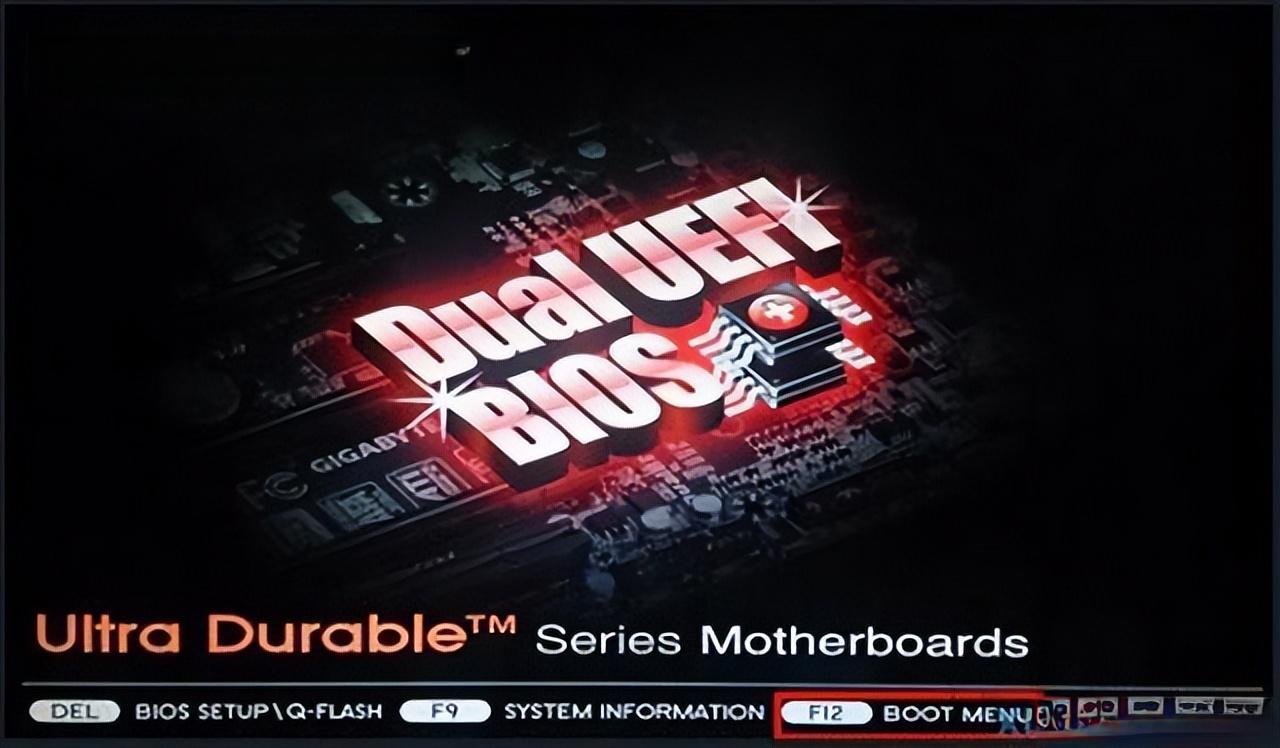
技嘉主板BIOS设置对于许多电脑用户来说可能显得有些神秘,但实际上只要掌握正确的方法,任何人都可以轻松完成。本文将为您详细介绍技嘉主板BIOS设置的进入方法,以及如何通过BIOS设置U盘启动,让您在重装系统或进行其他高级操作时更加得心应手。
技嘉主板BIOS设置的进入方法
要进入技嘉主板的BIOS设置界面,最常用的方法是:
-
开机时,当看到技嘉的标志界面时,立即按“Delete”键或“F12”键。这是进入BIOS的快捷键,不同型号的技嘉主板可能有所不同,但大多数情况下这两个键都可以使用。
-
如果您尝试了上述方法仍然无法进入BIOS,可以尝试以下两种方法:
-
正常关机后,长按开机按钮10秒,电脑会自动开机再关机。然后再次开机时狂按Del键,通常就能进入BIOS了。
-
通过Windows系统设置进入:开始 > 设置 > 更新和安全 > 恢复 > 高级启动 > 立即重启 > 疑难解答 > 高级选项 > UEFI固件设置 > 重启。重启后按Del键也能进入BIOS。
进入BIOS后,您会看到一个包含上部菜单栏、左侧操作栏和右侧提示栏的界面。主界面显示了主机的基本信息设置,下方还可以设置处理器、内存和电压等相关参数。
如何通过BIOS设置U盘启动
要通过BIOS设置U盘启动,可以按照以下步骤操作:
-
插入制作好的U盘启动盘,重启电脑。
-
在出现技嘉logo时不停按下F12启动热键,这会跳出启动菜单选择框。
-
使用方向键选择识别到的U盘(例如KingstonDT),然后按回车即可从U盘启动。
如果您需要通过BIOS设置永久性的U盘启动顺序,可以按照以下步骤操作:
-
进入BIOS设置界面后,选择“BIOS功能”选项。
-
在“BIOS功能”下点击“启动优先权#1”,选择U盘选项并回车。
-
如果在启动选项中找不到U盘,可能需要关闭Secure快速启动,并将“通过存储设备启动(U盘)”设置为“仅有Legacy”。
-
设置完成后,按下F10键保存并退出BIOS设置。
常见问题及解决方法
-
无法进入BIOS:确保在开机时快速按下相应的快捷键。如果仍然无法进入,可以尝试关闭快速启动功能,或者按照上述的Windows系统设置方法进入。
-
U盘未被识别:确保U盘启动盘制作正确,并尝试将U盘插入不同的USB接口。在BIOS设置中,可能需要关闭Secure Boot并启用Legacy模式来识别U盘。
-
设置后无法保存:在BIOS中完成设置后,一定要记得按下F10键保存设置并退出。如果没有保存,所有设置都不会生效。
通过以上步骤,您应该能够顺利进入技嘉主板的BIOS设置界面,并成功设置U盘启动。记住,BIOS设置虽然看似复杂,但只要按照正确的步骤操作,任何人都可以轻松掌握。如果您在操作过程中遇到任何问题,不要犹豫,可以随时查阅相关资料或寻求专业人士的帮助。